Cómo hacer capturas de pantalla con desplazamiento, Uso de los nudillos, Visualización de capturas de pantalla – Huawei Mate 9 Pro Manual del usuario
Página 54: Edición de capturas de pantalla
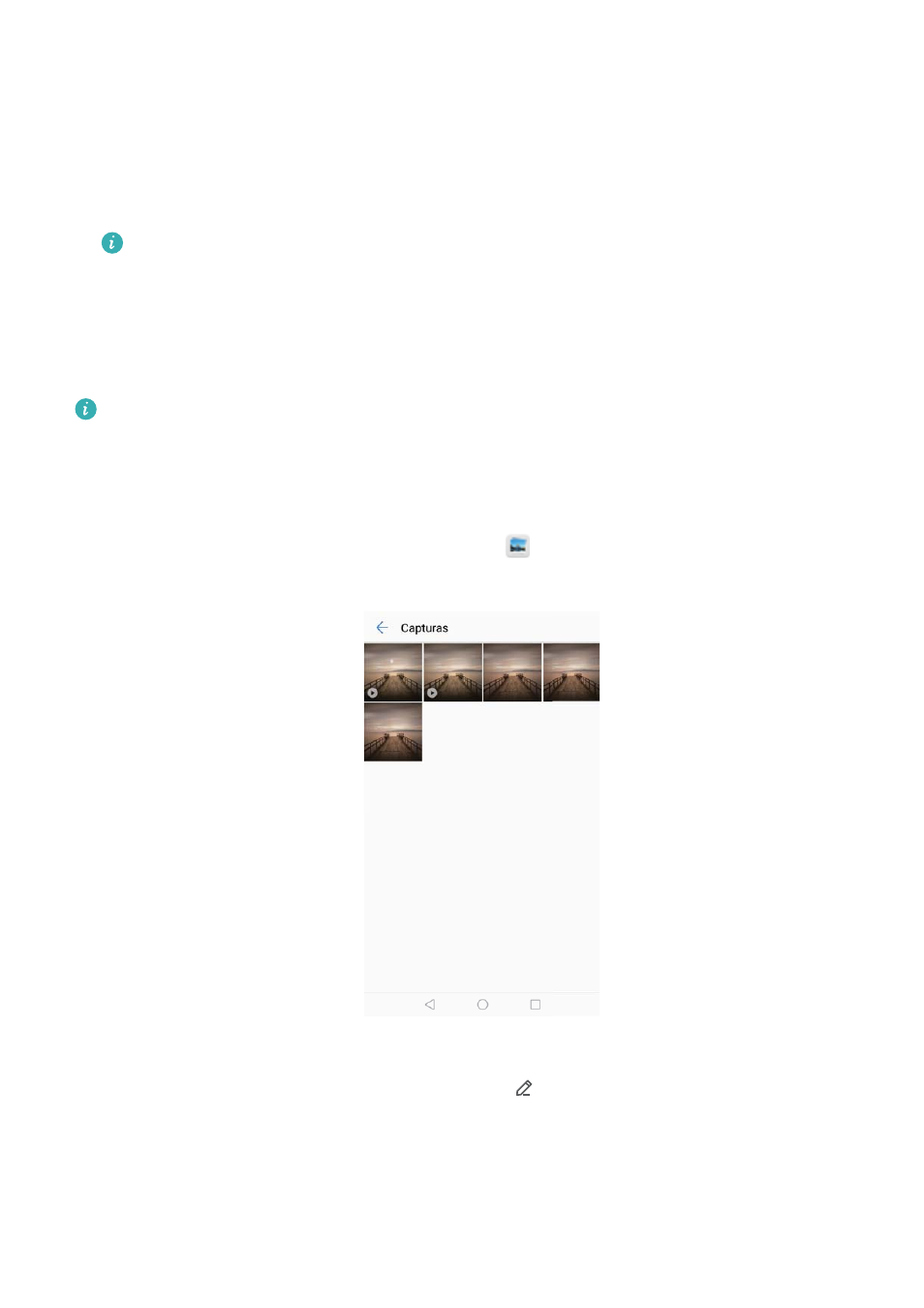
Cómo hacer capturas de pantalla con desplazamiento
1
Abra el panel de notificaciones y pulse Captura en la pestaña Accesos directos para hacer
una captura de toda la pantalla.
2
Después de hacer una captura, pulse Captura de deslizamiento para hacer una captura
con desplazamiento.
Asegúrese de pulsar Captura de deslizamiento dentro de los 3 segundos de haber
hecho la captura de pantalla.
Uso de los nudillos
Dibuje una "S" en la pantalla con los nudillos. La pantalla se desplegará y capturará todo el
contenido en una sola captura de pantalla.
Pulse la pantalla para detener el desplazamiento y capturar el contenido anterior.
Visualización, edición, uso compartido y eliminación de capturas de pantalla
Visualización de capturas de pantalla
1
Después de hacer una captura de pantalla, abra
Galería.
2
En la pestaña Álbumes, abra Capturas para ver las capturas de pantalla.
Edición de capturas de pantalla
1
Después de hacer una captura de pantalla, pulse
Editar.
2
Seleccione el método de edición deseado y edite la imagen.
Pantalla
48